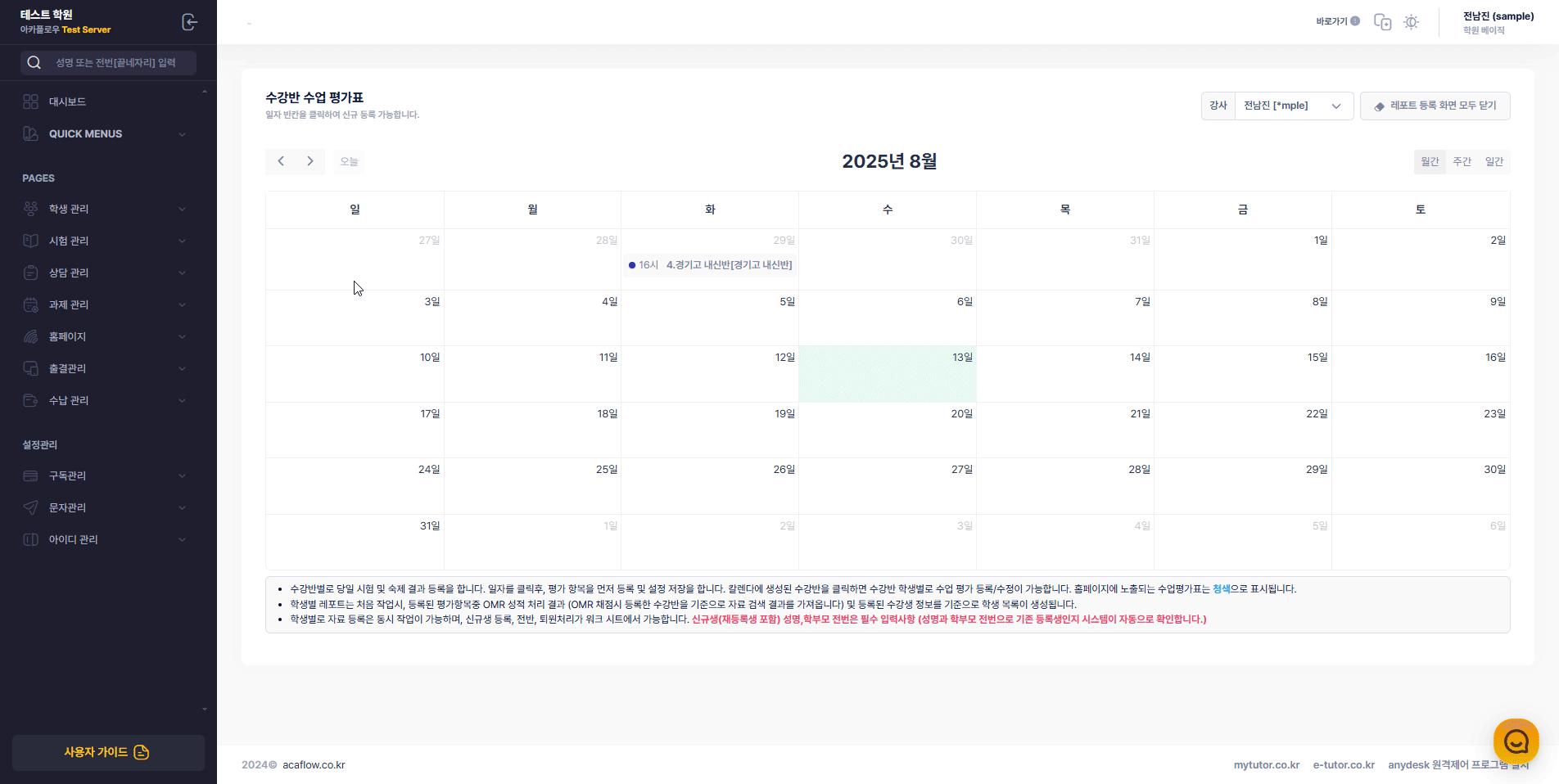수강반 수업평가표 등록
수업일기준으로 과제를 미리 등록하고, 수업날 신규생 등록, 전반,퇴원생처리, 출결정보, 시험결과, 과제장 검사결과, 수업 평가 결과 코멘트들을 학생별로 등록합니다
등록된 수업일까지의 숙제내용은 블로그 홈페이지에 수강생이 로그인시 확인이 가능하며, 해당 수업일에 등록한 수업 평가 결과도 홈페이지에 게시할 수 있습니다.
수업 평가 결과는 검사결과 등록후 문자로 일괄 발송이 가능합니다. 등록된 내용은 '통합학생조회' 화면에서 일별로 조회도 가능합니다.
평가항목 설정
수강반별로 시험 및 숙제 항목을 설정합니다. 수업 평가 항목이며, 설정 저장이 되면 블로그 홈페이지에서 수강생에게 노출되며,
검사결과 등록후, '검사결과 홈페이지노출'을 체크하면, 블로그 홈페이지에 검사결과가 노출됩니다.
세부 설정 방법은 아래 상세 기능을 참조합니다.
학생별 평가 결과 등록 (Daily Report)
칼렌다에서 수업일에 등록한 수강반 항목을 클릭후, '학생별 레포트'를 클릭하면 학생별로 평가 항목에 대한 검사 결과를 등록할 수 있습니다.
등록이후, 문자/카톡 발송 및 블로그 홈페이지에 노출가능하며, 홈페이지 노출을 하려면 평가 항목설정에서 '검사결과 홈페이지노출'를 체크합니다.
학생별 레포트 등록은 1 명이상 같은 화면에서 등록 작업이 가능하며, 구글 워크시트처럼 동시 작업이 가능합니다. 별도 저장 버튼은 존재하지 않으며,
동시 작업자들간에 등록 내용은 공유됩니다.
상세 기능
아래는 주요 기능에 대한 설명입니다.